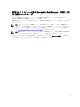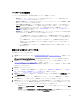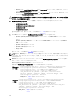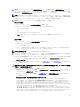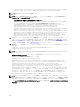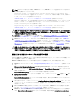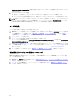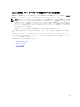Deployment Guide
マージツールの必要条件
マージツールを実行する前に、次の条件を満たしていることを確認してください。
• EKM 3.0 がインストールされていて、キーストアが作成されていないと、マージ手順が失敗します。
「マスターキーストアの作成」を参照してください。
• EKM 2.X を EKM 3.0 にマージするときは、同じオペレーティングシステムバージョンに EKM 2.X と EKM
3.0 がインストールされている必要があります。
• 以前に EKM 2.X を EKM 3.0 にマージまたは移行したことがある場合、以前のマージまたは移行での
ekmcert 証明書がまだ EKM 3.0 サーバーに存在する場合があります。以前のバックアップから復元し
た場合でもこれが存在することがあります。マージ手順を実行する前に、EKM 3.0 サーバーから
ekmcert 証明書を削除する必要があります。「ekmcert 証明書、キー、キーグループの削除とデバイス
の名前変更」を参照してください。
• EKM 3.0 にマージする前に、EKM 2.X 内の重複するキー、キーグループ、およびデバイスの名前を変更
する必要があります。EKM 2.X ユーザーズガイドを参照してください。
– ソース EKM 2.X のキーのエイリアス / 名前はターゲット EKM 3.0 と重複できません。各着信キ
ーは固有のエイリアス / 名前を持つ必要があります。そうでない場合、マージ手順は失敗しま
す。
– ソース EKM 2.X のキー
グループ
のエイリアス / 名前はターゲット EKM 3.0 と重複できません。
各着信キーグループは固有のエイリアス / 名前を持つ必要があります。そうでない場合、マー
ジ手順は失敗します。
– ソース EKM 2.X のデバイスはターゲット EKM 3.0 と重複できません。重複する場合、マージ手
順は失敗します。
EKM 2.X から EKM 3.0 へのマージ手順
次の手順でマージツールを実行します。
1. EKM 3.0 ポータルにログインします。「Encryption Key Manager 3.0 ポータルへのログイン」を参照してくだ
さい。
Welcome to Dell Encryption Key Manager(Dell Encryption Key Manager へようこそ) 画面が表示されます。
2. EKM 3.0 サーバーで、EKM 3.0 のバックアップを作成します。バックアップの作成手順については、「バッ
クアップの実行とバックアップからの復元」を参照してください。
マージツールが失敗したり、EKM 3.0 データを破損した場合は、バックアップを使用して、紛失した情報
を復元することができます。
3. EKM 3.0 からログアウトします。
4. マージツールを実行する前に EKM 3.0 サーバーを停止します。「Windows での EKM 3.0 サーバーの起動と
停止」または「Linux での EKM 3.0 サーバーの起動と停止」を参照してください。
5. EKM 3.0 サーバーのルートで、適切なフォルダを作成します(たとえば、Windows では C:\EKM_Files、Linux
では /opt/EKM_Files)。
6. EKM 2.X コンソールにログインして、EKM 2.X キーストアをバックアップし、EKM 2.X サーバーを停止し
て、EKM 2.X コンソールを終了します。『EKM 2.X ユーザーズガイド』を参照してください。
7. EKM 2.X がインストールされている場所から、前の手順で EKM 3.0 サーバー上に作成したフォルダに次の
ファイルをコピーします。EKM 2.X が別の物理システムにインストールされている場合は、リムーバブル
ドライブ、または同じオペレーティングシステムの共有サーバーを使用します。
– Windows では、<
root
>:\ekm\gui\ から EKMKeys.jck をコピーします。Linux では、このファイルは /var/
ekm/gui にあります。
– Windows では、<
root
>:\ekm\gui\ から KeyManagerConfig.properties(これは EKM 設定ファイルです)
をコピーします。Linux では、このファイルは /var/ekm/gui にあります。
33